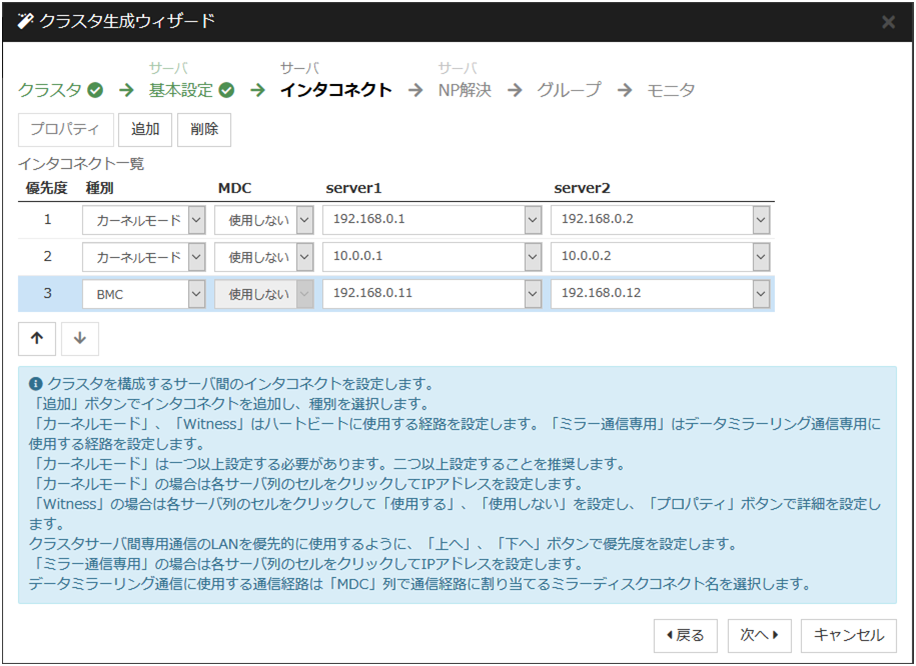1. はじめに¶
1.1. 対象読者と目的¶
1.2. 本書の構成¶
「2. 特定ハードウェアとの連携」: 特定ハードウェアとの連携について説明します。
1.3. CLUSTERPRO マニュアル体系¶
CLUSTERPRO のマニュアルは、以下の 6つに分類されます。各ガイドのタイトルと役割を以下に示します。
『CLUSTERPRO X スタートアップガイド』 (Getting Started Guide)
すべてのユーザを対象読者とし、製品概要、動作環境、アップデート情報、既知の問題などについて記載します。
『CLUSTERPRO X インストール&設定ガイド』 (Install and Configuration Guide)
CLUSTERPRO を使用したクラスタシステムの導入を行うシステムエンジニアと、クラスタシステム導入後の保守・運用を行うシステム管理者を対象読者とし、CLUSTERPRO を使用したクラスタシステム導入から運用開始前までに必須の事項について説明します。実際にクラスタシステムを導入する際の順番に則して、CLUSTERPRO を使用したクラスタシステムの設計方法、CLUSTERPRO のインストールと設定手順、設定後の確認、運用開始前の評価方法について説明します。
『CLUSTERPRO X リファレンスガイド』 (Reference Guide)
管理者、および CLUSTERPRO を使用したクラスタシステムの導入を行うシステムエンジニアを対象とし、CLUSTERPRO の運用手順、各モジュールの機能説明およびトラブルシューティング情報等を記載します。『インストール&設定ガイド』を補完する役割を持ちます。
『CLUSTERPRO X メンテナンスガイド』 (Maintenance Guide)
管理者、および CLUSTERPRO を使用したクラスタシステム導入後の保守・運用を行うシステム管理者を対象読者とし、CLUSTERPRO のメンテナンス関連情報を記載します。
『CLUSTERPRO X ハードウェア連携ガイド』 (Hardware Feature Guide)
管理者、および CLUSTERPRO を使用したクラスタシステムの導入を行うシステムエンジニアを対象読者とし、特定ハードウェアと連携する機能について記載します。『インストール&設定ガイド』を補完する役割を持ちます。
『CLUSTERPRO X 互換機能ガイド』 (Legacy Feature Guide)
管理者、および CLUSTERPRO を使用したクラスタシステムの導入を行うシステムエンジニアを対象読者とし、CLUSTERPRO X 4.0 WebManager、Builder および CLUSTERPRO Ver 8.0 互換コマンドに関する情報について記載します。
1.4. 本書の表記規則¶
本書では、注意すべき事項、重要な事項および関連情報を以下のように表記します。
注釈
この表記は、重要ではあるがデータ損失やシステムおよび機器の損傷には関連しない情報を表します。
重要
この表記は、データ損失やシステムおよび機器の損傷を回避するために必要な情報を表します。
参考
この表記は、参照先の情報の場所を表します。
また、本書では以下の表記法を使用します。
表記 |
使用方法 |
例 |
|---|---|---|
[ ] 角かっこ |
コマンド名の前後
画面に表示される語 (ダイアログボックス、メニューなど) の前後
|
[スタート] をクリックします。
[プロパティ] ダイアログ ボックス
|
コマンドライン中の [ ] 角かっこ |
かっこ内の値の指定が省略可能であることを示します。 |
|
モノスペースフォント |
パス名、コマンド ライン、システムからの出力 (メッセージ、プロンプトなど)、ディレクトリ、ファイル名、関数、パラメータ |
|
太字 |
ユーザが実際にコマンドプロンプトから入力する値を示します。 |
以下を入力します。
clpcl -s -a
|
|
ユーザが有効な値に置き換えて入力する項目 |
|
 本書の図では、CLUSTERPROを表すために このアイコンを使用します。
本書の図では、CLUSTERPROを表すために このアイコンを使用します。
2. 特定ハードウェアとの連携¶
本章では、特定のハードウェアと CLUSTERPRO を連携させる場合の設定について説明します。
本章で説明する項目は以下のとおりです。
2.1. Express5800/A1080a,A1040a シリーズとの連携¶
2.1.1. Express5800/A1080a,A1040a シリーズ連携とは¶
Express5800/A1080a,A1040a シリーズ連携は、サーバに搭載された BMC が異常検出した場合に、CLUSTERPRO と連携することで、業務の引継ぎを確実に実行するための機能です。
本機能では、BMC ハートビートと外部連携監視を利用します。
BMC ハートビートは、BMC 用のネットワークを利用してサーバの死活監視を行います。
外部連携監視を Express5800/A1080a,A1040a シリーズ連携用に設定することで、サーバに搭載された BMC が異常発生通知を通知するようになり、回復動作が実行されるようになります。
2.1.2. Express5800/A1080a,A1040a シリーズ連携の注意事項¶
本機能を利用する場合、下記の条件を満たしている必要があります。
BMC のハードウェアやファームウェアが対応している必要があります。利用可能な機種については『スタートアップガイド』の「CLUSTERPRO の動作環境」の「Express5800/A1080a,A1040a シリーズ連携に対応したサーバ」を参照してください。
あらかじめ ipmi サービスが動作している必要があります。
ESMPRO/ServerAgentと同一環境で使用される場合、ESMPRO/ServerAgentのコントロールパネル(ESMamsadm)を使用して以下のエージェントイベントの通報後の動作を、"シャットダウン"から"何もしない"に変更してください。
ソース名:ESMCOMMONSERVICE、ID:C00001FD、C0000203、C0000454
【コントロールパネル(ESMamsadm)の起動方法】
root 権限のあるユーザでログインします。
ESMamsadm が格納されているディレクトリに移動します。
# cd /opt/nec/esmpro_sa/bin/
コントロールパネル(ESMamsadm)を起動します。
# ./ESMamsadm
【監視イベントごとに通報後動作を指定する方法】
コントロールパネル(ESMamsadm)を起動し、「エージェントイベントの設定」を選択します。
「ソース名」でソースを選択します。("↑" or "↓"キーで選択)
「イベントID」で設定したいイベントID を選択します。("↑" or "↓"キーで選択)
[設定...]ボタンを押します。[監視イベント設定] 画面が表示されます。
「通報後動作」を、"シャットダウン"から"何もしない"に変更してください。
詳細は、ESMPRO/ServerAgent ユーザーズガイド(Linux編)を参照してください。
2.1.3. Express5800/A1080a,A1040a シリーズ連携を利用する構成情報の作成方法¶
Express5800/A1080a,A1040a シリーズ連携機能を利用する構成情報の作成手順を、具体例を用いて説明します。
クラスタ環境のサンプル
下記ネットワーク構成のクラスタ環境を構築する場合を例にとって説明を行います。なお、下図では Express5800/A1080a,A1040a シリーズ連携機能に直接は関係ないため、ディスク構成等は省略しています。
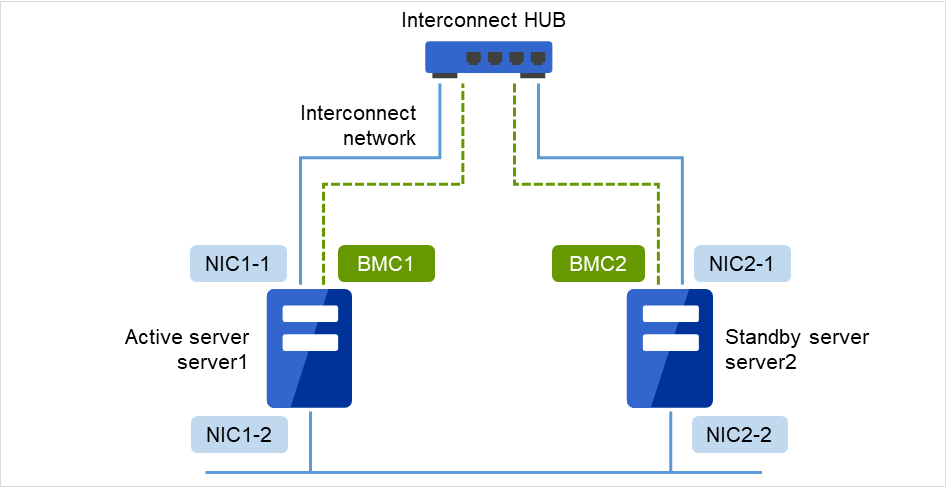
図 2.1 クラスタ環境のサンプル¶
以下に、上図のクラスタシステムを構築するためのクラスタ構成情報のサンプル値を記載します。以降のトピックでは、この条件でクラスタ構成情報を作成する手順をステップバイステップで説明します。実際に値を設定する際には、構築するクラスタの構成情報と置き換えて入力してください。
設定対象
設定パラメータ
設定値
クラスタ構成
クラスタ名
cluster
サーバ数
2
フェイルオーバグループ数
1
モニタリソース数
2
ハートビートリソース
LAN ハートビート数
2
BMC ハートビート数
1
1 台目のサーバの情報(マスタサーバ)
サーバ名
server1
192.168.0.1 (NIC1-1)
10.0.0.1 (NIC1-2)
BMC のサーバ Web コンソール用 IP アドレス
192.168.0.11 (BMC1)
2 台目のサーバの情報
サーバ名
server2
192.168.0.2 (NIC2-1)
10.0.0.2 (NIC2-2)
BMC のサーバ Web コンソール用 IP アドレス
192.168.0.12 (BMC2)
1 つ目のグループ
設定パラメータ
設定値
タイプ
フェイルオーバ
グループ名
failover1
起動サーバ
全てのサーバ
グループリソース数
-
グループリソース(略)
-
-
1 つ目のモニタリソース(デフォルト作成)
設定パラメータ
設定値
タイプ
ユーザ空間監視
モニタリソース名
userw
2 つ目のモニタリソース
設定パラメータ
設定値
タイプ
外部連携監視
カテゴリ
BMCNOTICE
キーワード (共通)
192.168.0.1 (NIC1-1)
192.168.0.1 (NIC1-1)
192.168.0.2 (NIC2-1)
回復動作
回復対象に対してフェイルオーバ実行
回復対象
failover1
クラスタ構成情報の作成手順
クラスタ構成情報を作成するには、基本的に、クラスタの作成、グループの作成、モニタリソースの作成の 3 つのステップを踏みます。以下に Express5800/A1080a,A1040a シリーズ連携固有の項目の設定手順の流れを示します。その他の項目については『インストール&設定ガイド』の「クラスタ構成情報を作成する」を参照してください。
注釈
クラスタ構成情報の操作は何度でも繰り返して行えます。また、設定した内容のほとんどは名称変更機能やプロパティ表示機能を使用して後から変更できます。
1. クラスタの作成
クラスタの生成、サーバの追加を行います。
クラスタを追加する
構築するクラスタを追加し、名前を入力します。Express5800/A1080a,A1040a シリーズ連携固有の項目はありません。
サーバを追加する
サーバを追加します。サーバ名、IP アドレスなどを設定します。Express5800/A1080a,A1040a シリーズ連携固有の項目はありません。
ネットワーク構成を設定する
クラスタを構築するサーバ間のネットワーク構成を設定します。Express5800/A1080a,A1040a シリーズ連携固有の項目として、BMC ハートビートリソースを設定します。
ネットワークパーティション解決処理を設定する
ネットワークパーティション解決リソースを設定します。Express5800/A1080a,A1040a シリーズ連携固有の項目はありません。
2. フェイルオーバグループの作成
フェイルオーバを行う際の単位である、フェイルオーバグループを作成します。Express5800/A1080a,A1040a シリーズ連携固有の項目はありません。
フェイルオーバグループを追加する
フェイルオーバの単位となる、グループを追加します。Express5800/A1080a,A1040a シリーズ連携固有の項目はありません。
グループ リソースを追加する
グループを構成するリソースを追加します。Express5800/A1080a,A1040a シリーズ連携固有の項目はありません。
3. モニタリソースの作成
指定された監視対象を監視する、モニタリソースをクラスタ内に追加します。
モニタリソース (外部連携監視) を追加する
使用するモニタリソースを追加します。
1. クラスタの作成手順
まず、クラスタを作成します。作成したクラスタに、クラスタを構成するサーバを追加し、優先度とハートビートの優先度を決定します。Express5800/A1080a,A1040a シリーズ連携固有の設定は 1-3 のみです。
1. クラスタを追加する
本項目に Express5800/A1080a,A1040a シリーズ連携固有の設定はありません。
2. サーバを追加する
本項目に Express5800/A1080a,A1040a シリーズ連携固有の設定はありません。
3. ネットワーク構成を設定する
クラスタを構成するサーバ間のネットワーク構成を設定します。
BMC ハートビートの送受信に使用する通信経路 (インタコネクト) は、[種別] 列のセルをクリックして、[BMC] を選択してください。各サーバの列のセルをクリックし BMC の サーバ Web コンソール用IP アドレスを入力してください。
4. ネットワークパーティション解決処理を設定する
本項目に Express5800/A1080a,A1040a シリーズ連携固有の設定はありません。
2. フェイルオーバグループの作成
本項目に Express5800/A1080a,A1040a シリーズ連携固有の設定はありません。
3. モニタリソースの作成
指定した対象を監視するモニタリソースをクラスタに追加します。Express5800/A1080a,A1040a シリーズ連携機能では、外部連携監視を設定します。モニタの詳細については「2.1.4. 外部連携監視リソースの Express5800/A1080a,A1040a シリーズ連携とは」を参照ください。
1. モニタリソース (外部連携監視) を追加する
サーバからの異常発生通知の受信を監視するモニタリソースを追加します。
[グループ] で、[次へ] をクリックします。
[モニタリソース一覧] が表示されます。[追加] をクリックします。
[モニタリソースの定義] ダイアログボックスが開きます。[タイプ] ボックスでモニタリソースのタイプ (外部連携監視) を選択し、[名前] ボックスにモニタリソース名 (mrw1) を入力します。[次へ] をクリックします。
監視設定を入力します。ここではデフォルト値のまま変更せず、[次へ] をクリックします。
[カテゴリ] ボックスに BMCNOTICE と入力し、[キーワード] ボックスに異常発生通知の通知先 IP アドレスとして、各サーバの BMCと通信できる OS 側の IP アドレスを入力します。IP アドレスはサーバごとに違うため必ずサーバ別設定を利用してください。この例では、[共通] と [server1] には 192.168.0.1 を、[server2] には 192.168.0.2 を入力します。
回復動作に [回復対象に対してフェイルオーバを実行] を設定します。Express5800/A1080a,A1040a シリーズ連携では、原則として回復動作には本設定を選択してください。
回復対象を設定します。[参照] をクリックすると表示されるツリービューで [failover1] を選択し、[OK] をクリックします。[回復対象] に [failover1] が設定されます。
[完了] をクリックします。
以上で Express5800/A1080a,A1040a シリーズ連携固有項目のクラスタ構成情報の作成は終了です。
2.1.4. 外部連携監視リソースの Express5800/A1080a,A1040a シリーズ連携とは¶
Express5800/A1080a,A1040a シリーズに搭載された BMC が異常を検出した場合に、即座に CLUSTERPRO で回復動作を実行するための機能です。
本機能を利用していない場合、BMC が異常を検出するとサーバリセット等が即座に実行されます。そのため、アプリケーションの終了処理等が実行されません。
本機能を利用することで、BMC が異常検出した場合にも CLUSTERPRO が回復動作を実行した後でサーバリセット等が行われるようになります。
以下は、外部連携モニタリソースの Express5800/A1080a,A1040a シリーズ連携での動作概要図です。
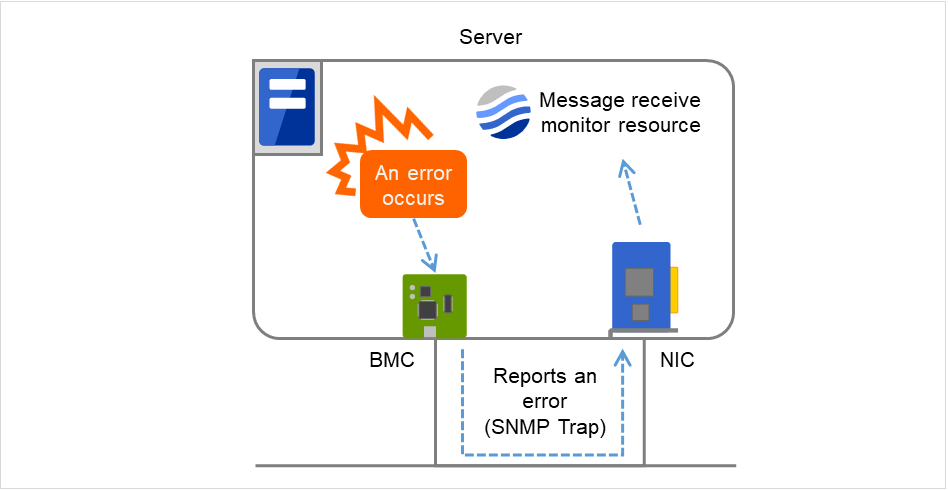
図 2.2 外部連携モニタリソースの Express5800/A1080a,A1040a シリーズ連携 動作概要¶
2.1.5. 外部連携監視リソースの Express5800/A1080a,A1040a シリーズ連携に関する注意事項¶
「2.1.2. Express5800/A1080a,A1040a シリーズ連携の注意事項」の内容に加えて、下記の条件を満たしている必要があります。
BMC から 外部連携モニタリソースへの異常発生通知には SNMP Trap が利用されるため、BMC のネットワークインターフェースと OS のネットワークインターフェースでTCP/IP による通信が可能である必要があります。
また、BMC 連携用の設定では下記に注意してください。
カテゴリには必ず「BMCNOTICE」を設定してください。
キーワードはサーバ別設定が必須です。異常発生時の通知先になるため、各サーバの BMC と接続された OS 側の IP アドレスとポート番号を設定してください。
2.1.6. 監視(固有) タブ¶
他のタブについては 『リファレンスガイド』 の 「モニタリソースの詳細」 を参照してください。
カテゴリ (32 バイト以内)
カテゴリを指定します。必ず BMCNOTICE を指定してください。
キーワード (1023 バイト以内)
各サーバの BMC と通信可能な IP アドレスを指定します。異常発生通知の受信用 IP アドレスとポート番号になります。必ずサーバ別設定を利用して、サーバごとに設定してください。ポート番号は省略可能です (既定値 162)。値を設定する場合は、全ての外部連携モニタで同一サーバの値が同じになるように指定してください。記述フォーマットは下記のとおりです。
<IP アドレス>[:<ポート番号>]